Phonet
ЗмістМожливості інтеграції#1. Налаштування#2. Дзвінки та розділ#3. Вікно дзвінка#4. Запис вебінару KeepinCRM & PhonetДодаткова інформація
Можливості інтеграції
Інтеграція з телефонією Phonet дозволить:
- Телефонувати в 1 натиснення
- Прослухати запис розмови
- Бачити всю історію дзвінків по клієнту
- Бачити ПІБ того хто телефонує та швидко переходити в картку клієнта
- Переглядати інформацію на який номер телефонує клієнт
- Отримувати запити з Call-catcher
- Направляти дзвінки клієнтів на відповідального менеджера
- Отримати UTM-мітки (можлива затримка в отриманні до 10 хвилин)
- Налаштувати вікно, що спливає при вхідному або вихідному дзвінку в якому можна побачити інформацію по клієнту, створити угоду, завдання або нотатки
- Налаштувати Push-сповіщення
- Налаштувати додаткову автоматизацію (автоматичне створення контрагента, угоди, завдання на основі дзвінка та багато іншого)
#1. Налаштування
#1.1 В кабінеті Phonet перейти в розділ: Налаштування => Інтеграції => Інша CRM-система. Скопіювати API сервер та API ключ.
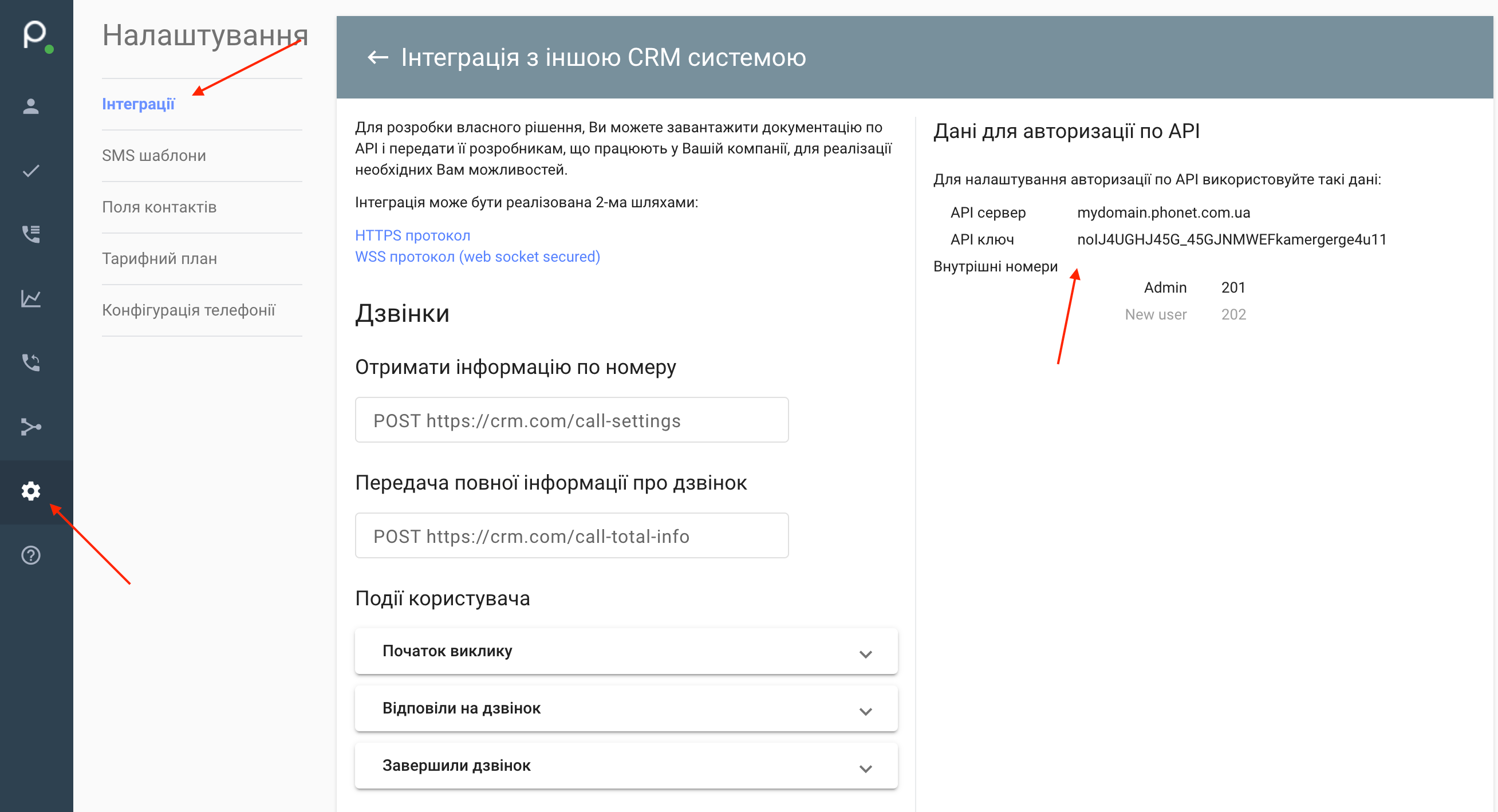
#1.2 В KeepinCRM перейти в розділ: Налаштування => Інтеграції => Phonet. Ввести довільну назву, API сервер та API ключ у вікно інтеграції.
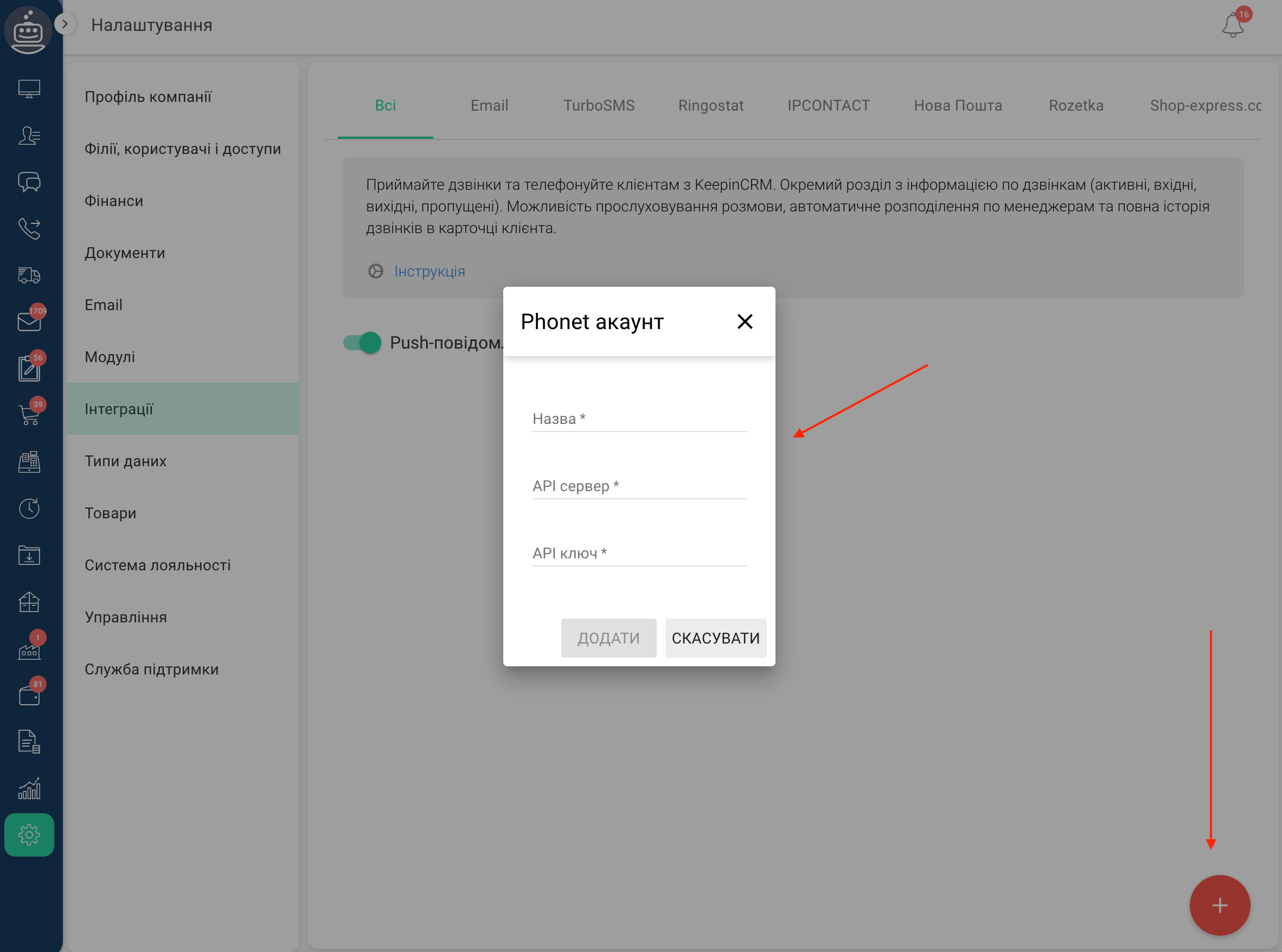
#1.3 Після цього потрібно:
- Увімкнути Push-повідомлення (підписатись на них)
- Обов'язково налаштувати асоціацію SIP номерів та користувачів KeepinCRM (пов'язати номер з телефонії до користувача)
- При потребі налаштувати фільтрацію внутрішніх дзвінків
І найбільш важливе: скопіювати з KeepinCRM Webhook url, щоб додати його в акаунт Phonet.
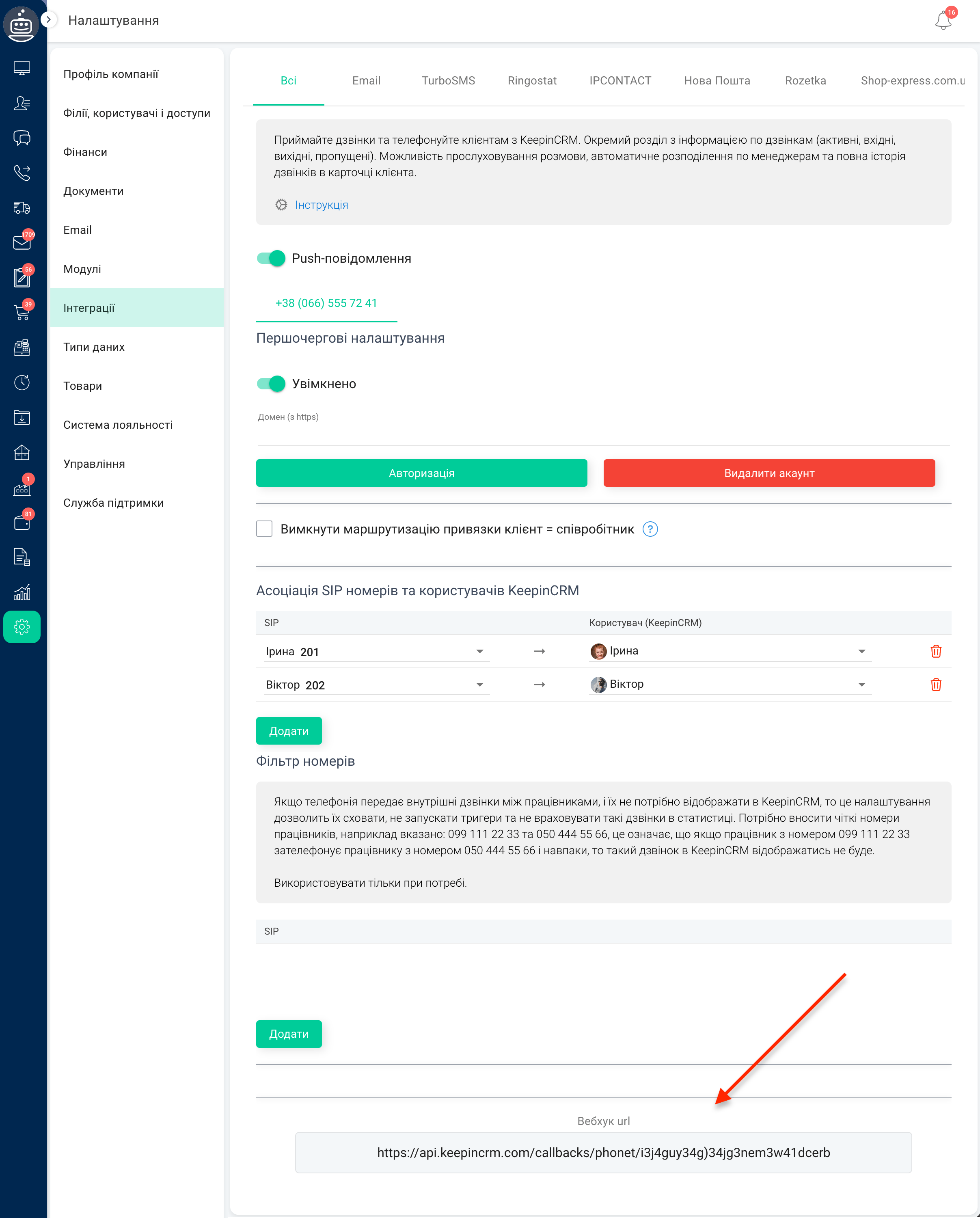
#1.4 Скопійований Webhook url додати у всі поля з фото в акаунті Phonet: Налаштування => Інтеграції => Інша CRM-система і натиснути зберегти (в Події групи додавати не потрібно).
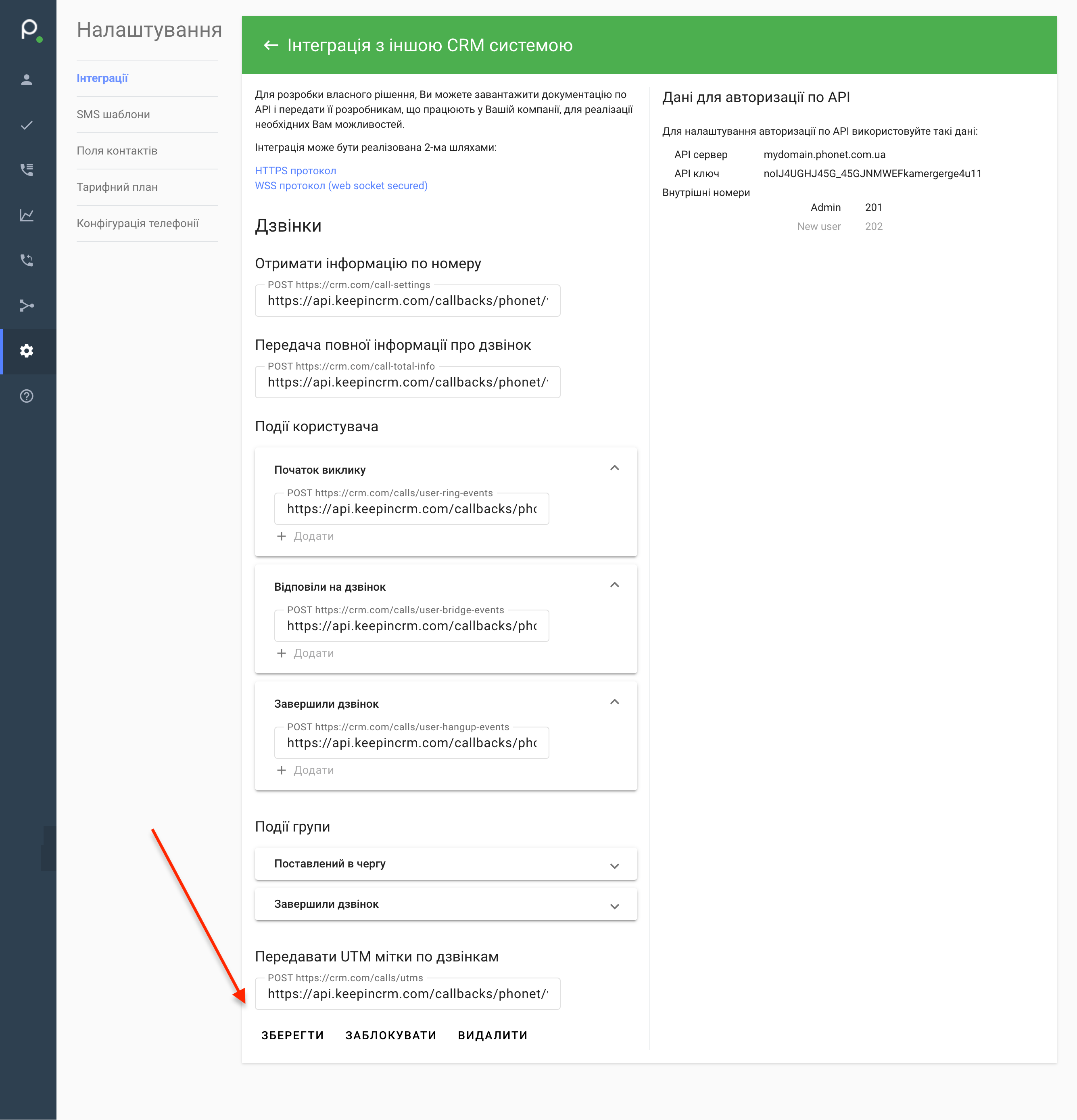
На цьому інтеграція завершена, в боковому меню з'явиться окремий розділ "Дзвінки" та можливість телефонувати з картки клієнта / угоди / завдання / постачальника / підрядника / розділу "Дзвінки" / Чати / Email.
#2. Дзвінки та розділ
Після успішної інтеграції в картці клієнта/угоди зправа (3 крапки) від номера телефону з'явиться кнопка "Зателефонувати", після натиснення на яку виконується дзвінок за вказаним телефоном.
Також в картці клієнта з'явиться окремий блок "Історія дзвінків" де також можна прослухати розмову, або в загальному розділі "Дзвінки.
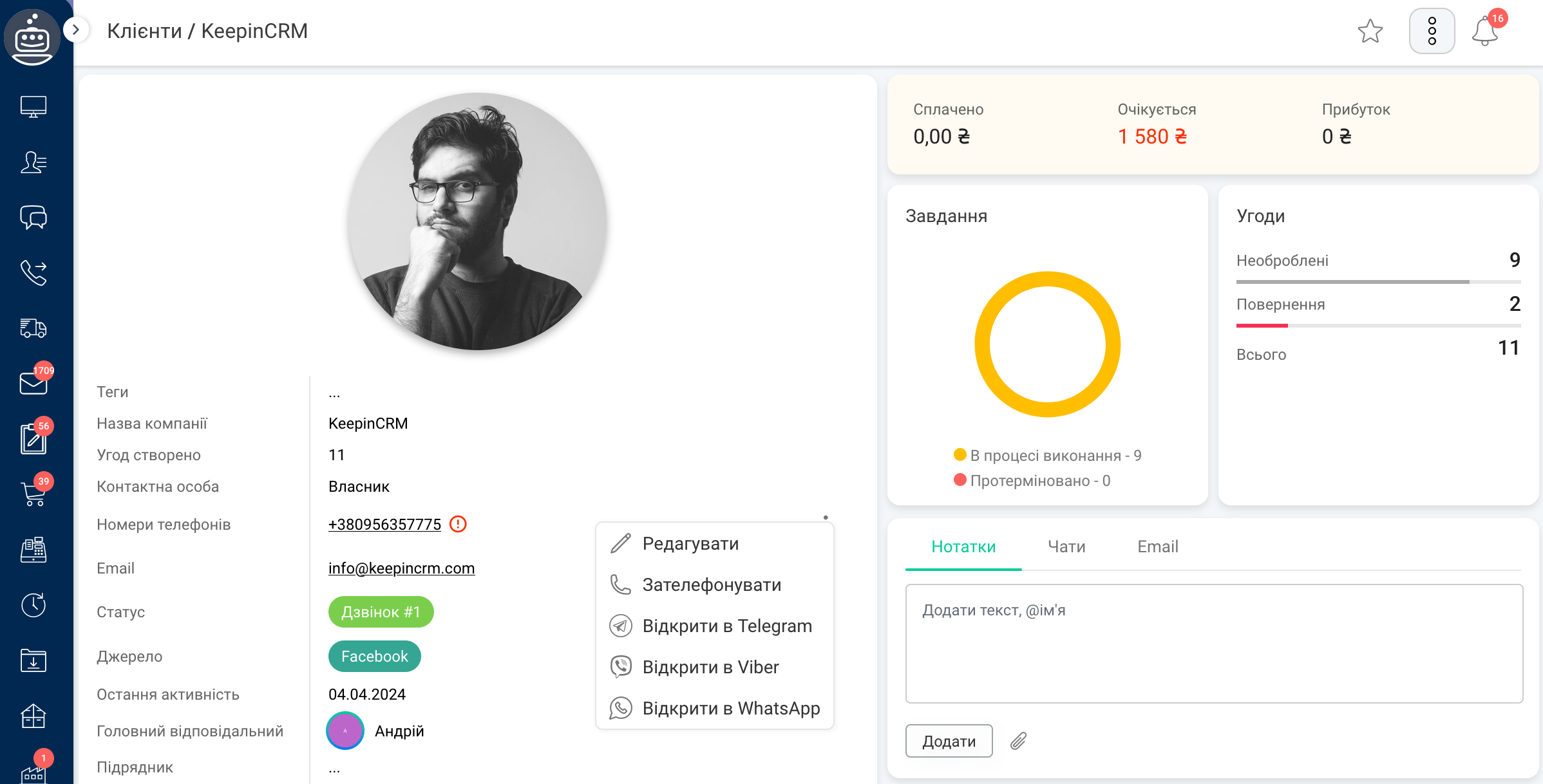
#3. Вікно дзвінка
Щоб швидко орієнтуватись хто телефонує доступно 2 методи відображення такої інформації:
- Push-сповіщення (на рівні браузера) - відображаються навіть, якщо користувач перемкнувся на вкладки інших сайтів, тобто у нього не активна вкладка KeepinCRM, але вона повинна бути й браузер повинен бути запущеним
- Системне вікно, яке з'являється при вхідному або вихідному дзвінку - відображається при використанні KeepinCRM і працює тільки в середині системи
Примітка:
Найкраще рішення: увімкнути 2 методи відразу, оскільки вони працюють суміжно та надають інформацію про дзвінок по різних методах. Але при потребі можна обрати те що найкраще підійде, а інше вимкнути.
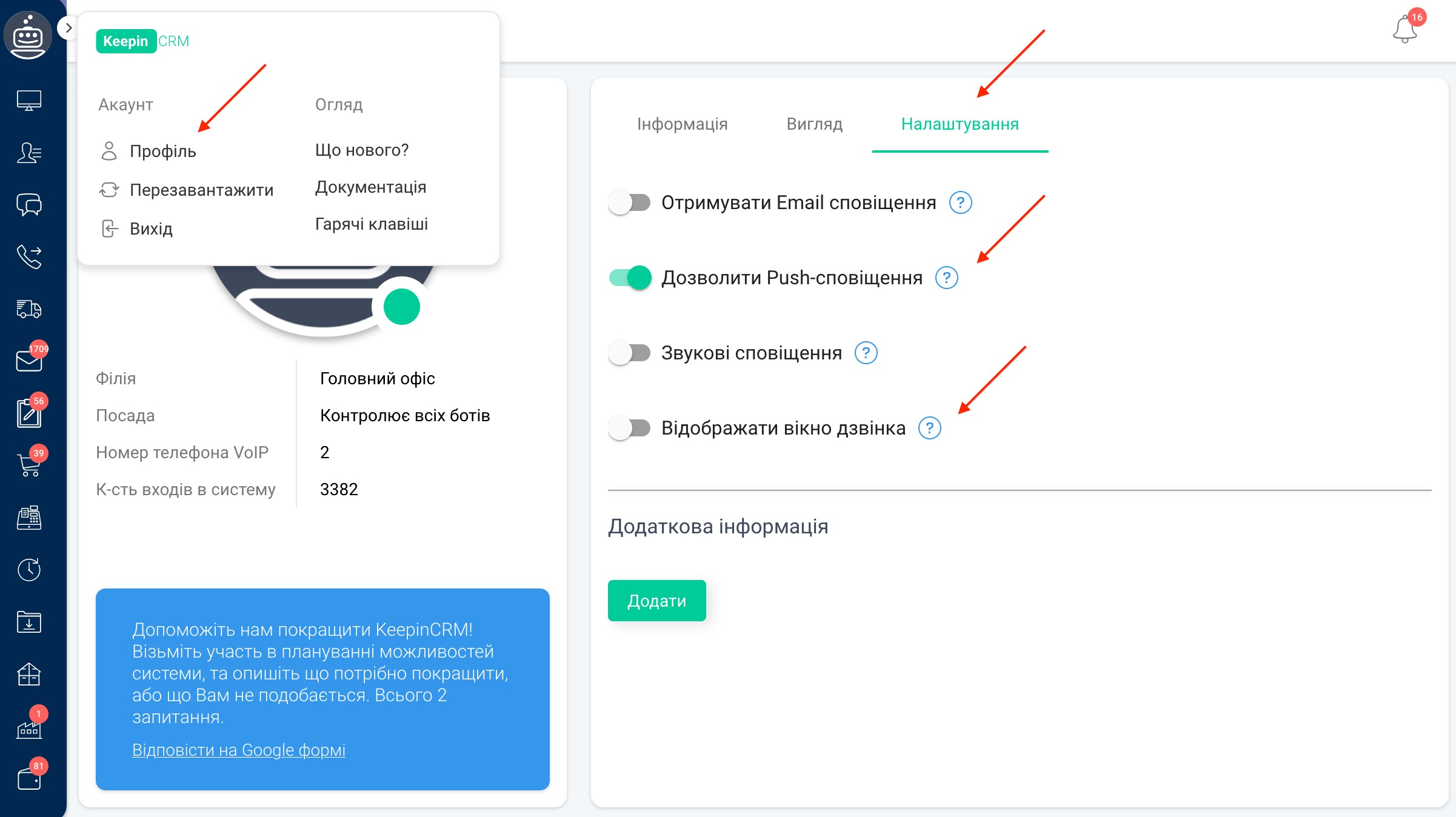
Вигляд Push-сповіщення:

Вигляд системного вікна:
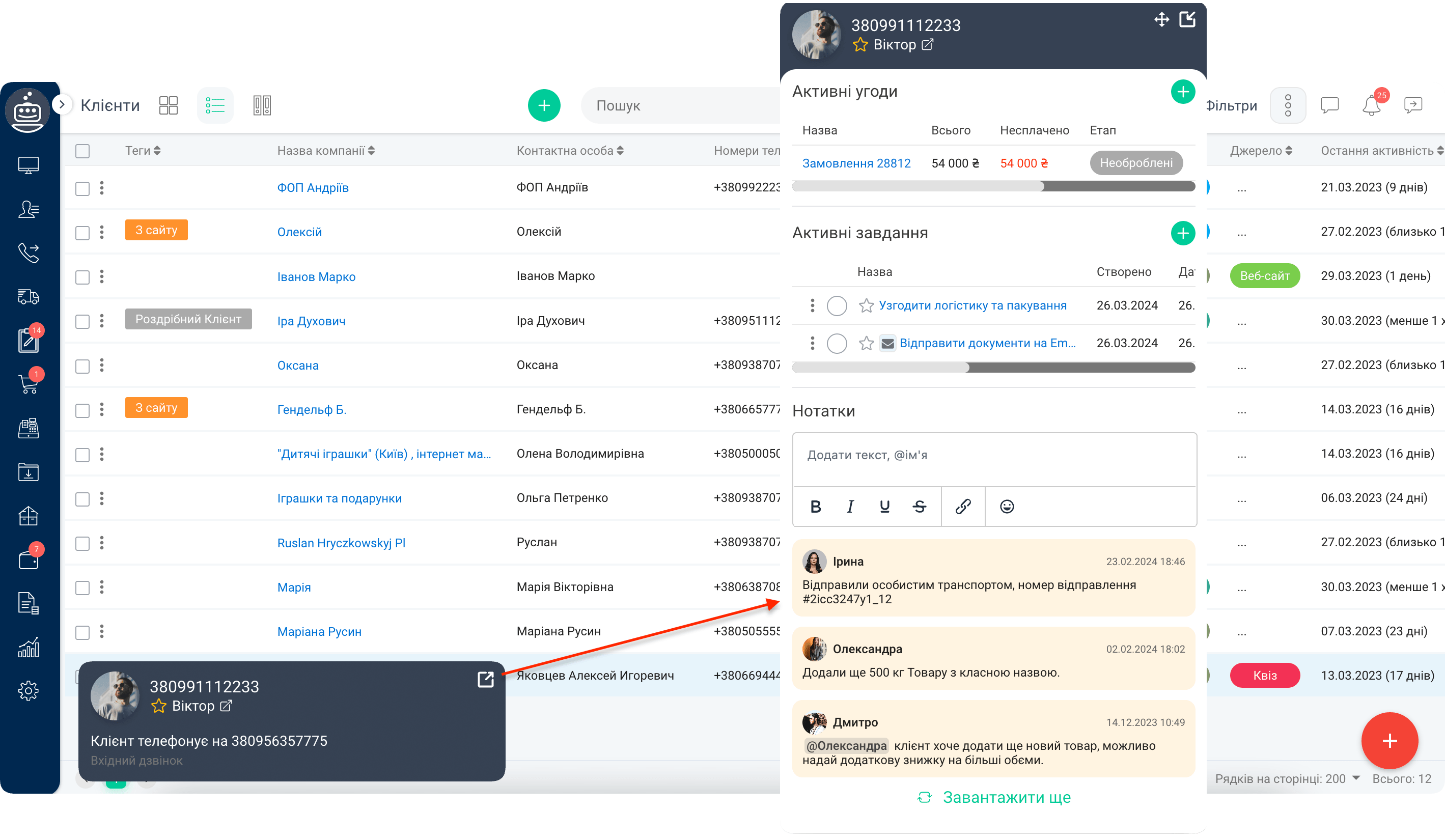
#4. Запис вебінару KeepinCRM & Phonet
Пропонуємо також ознайомитись з записом вебінару, який ми провели разом з компанією Phonet. Він допоможе розібратись з можливостями телефонії Phonet та можливостями KeepinCRM при роботі з дзвінками.
Додаткова інформація
- Інтеграція доступна тільки на розширеному тарифі
- Можна приєднати декілька акаунтів Phonet
- Інформація по call-catcher відображається під номером контрагента в розділі "Дзвінки"
Оновлено 01.11.2024